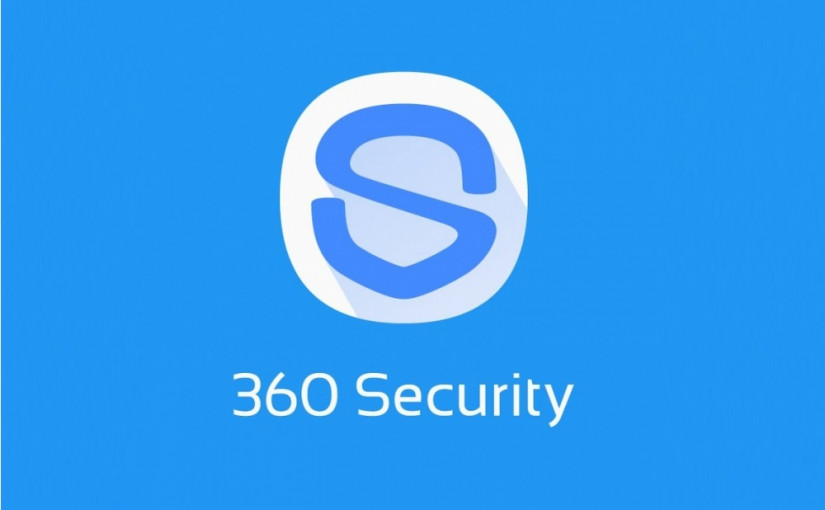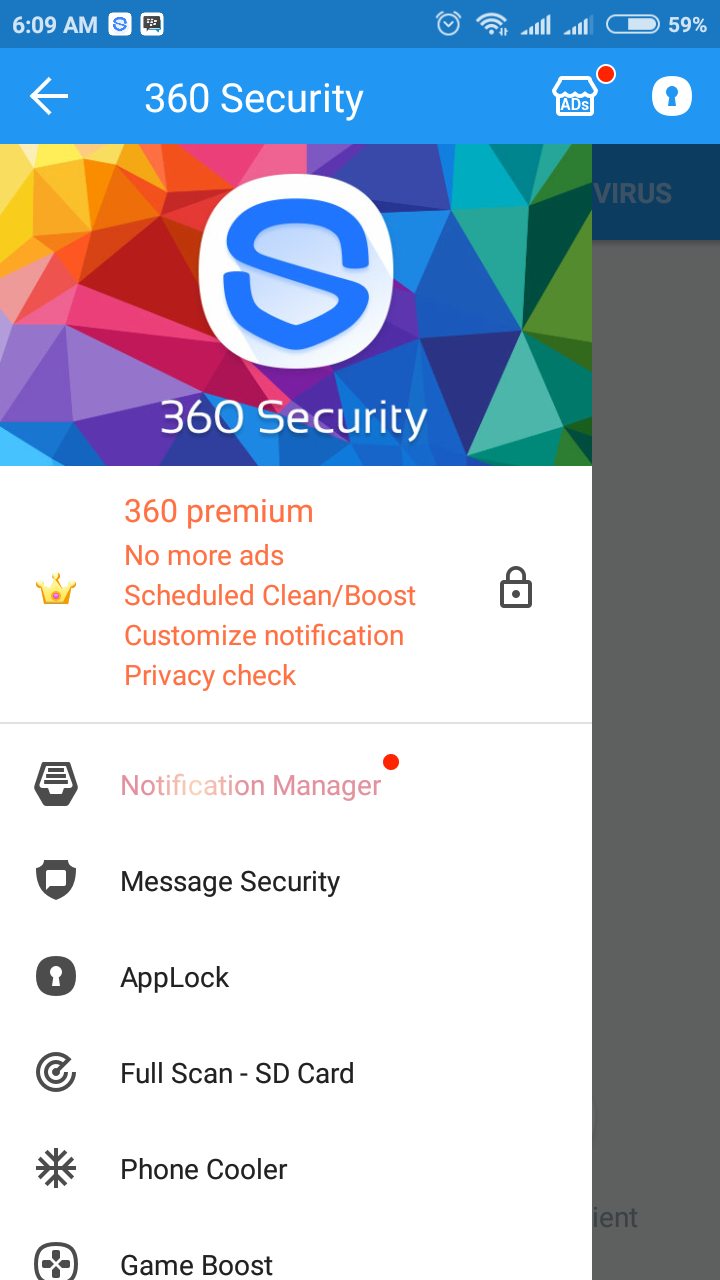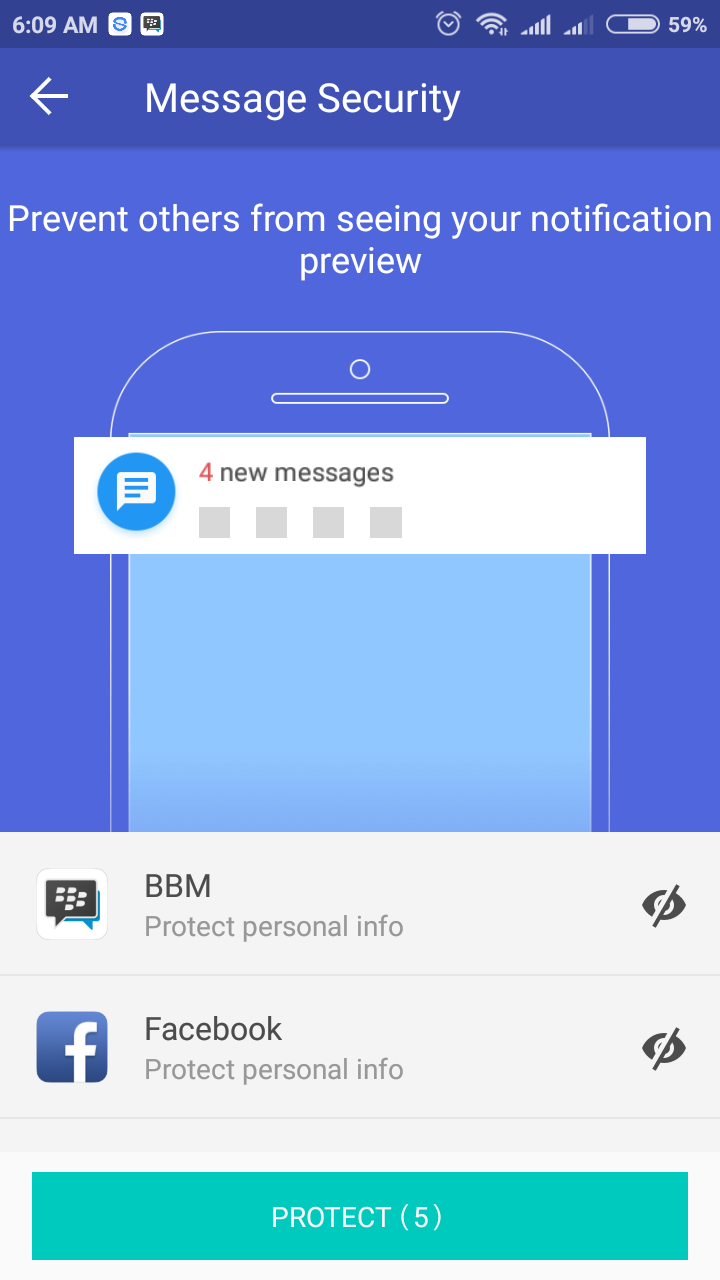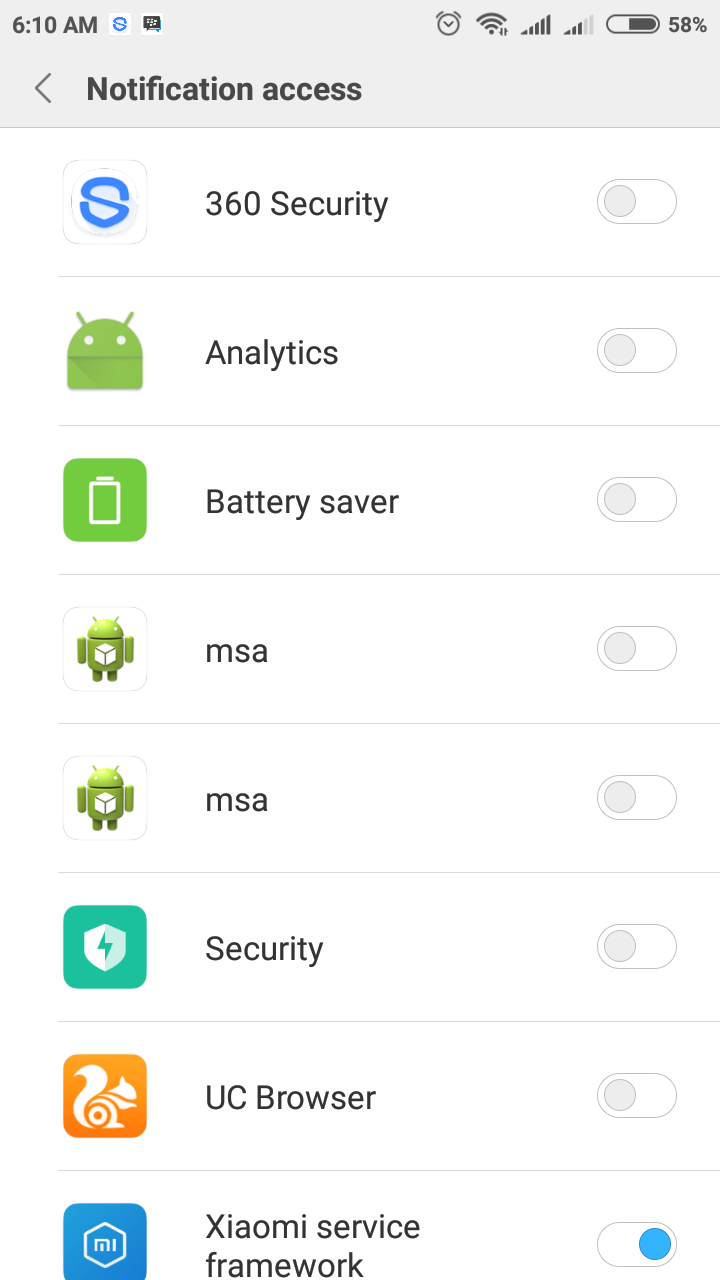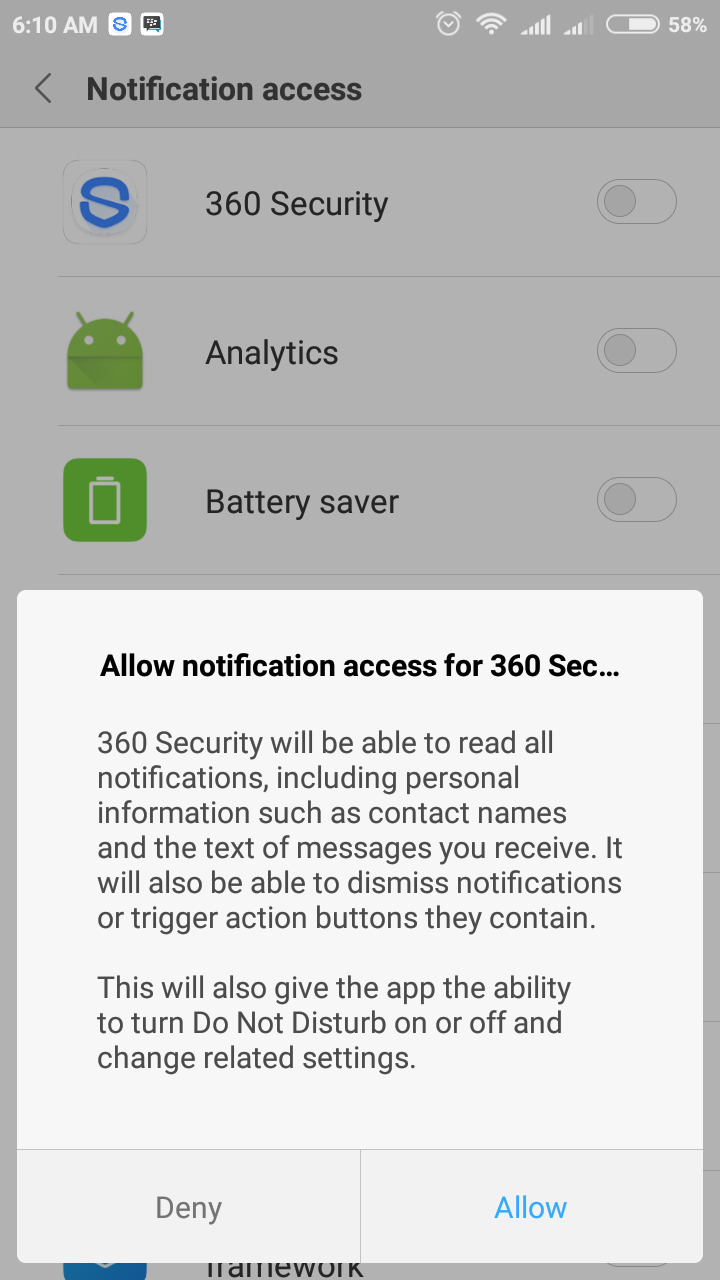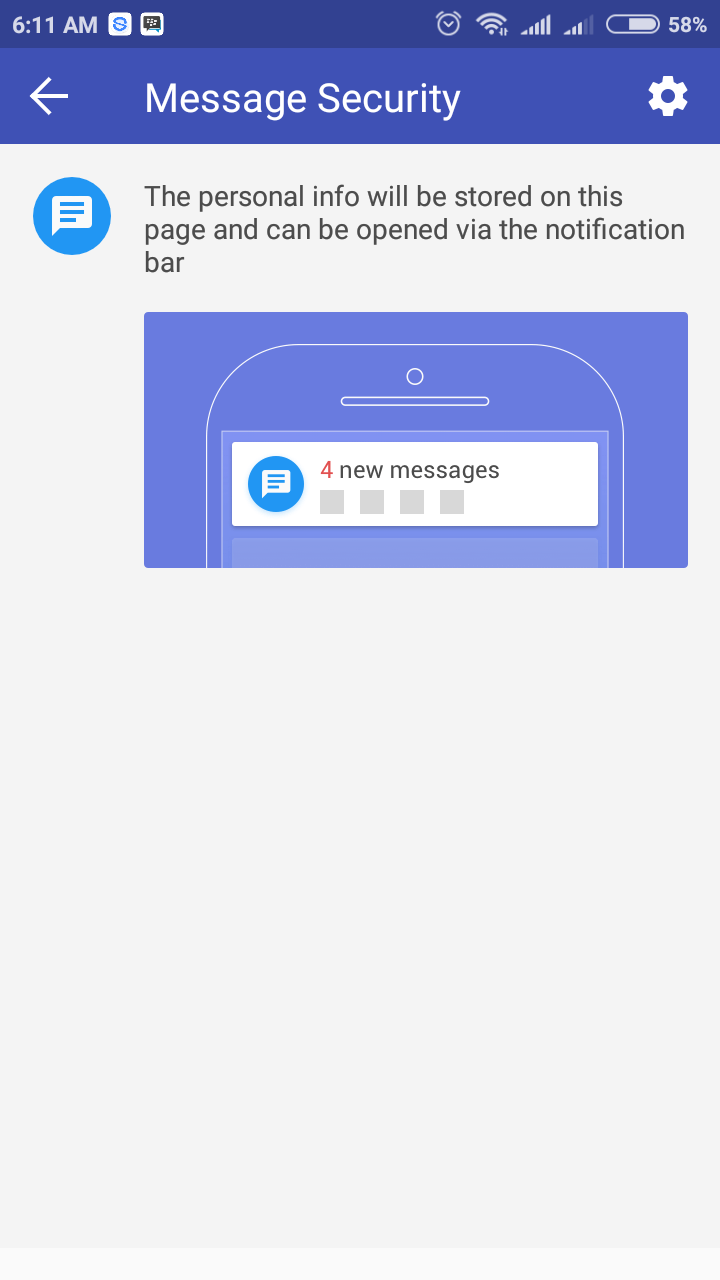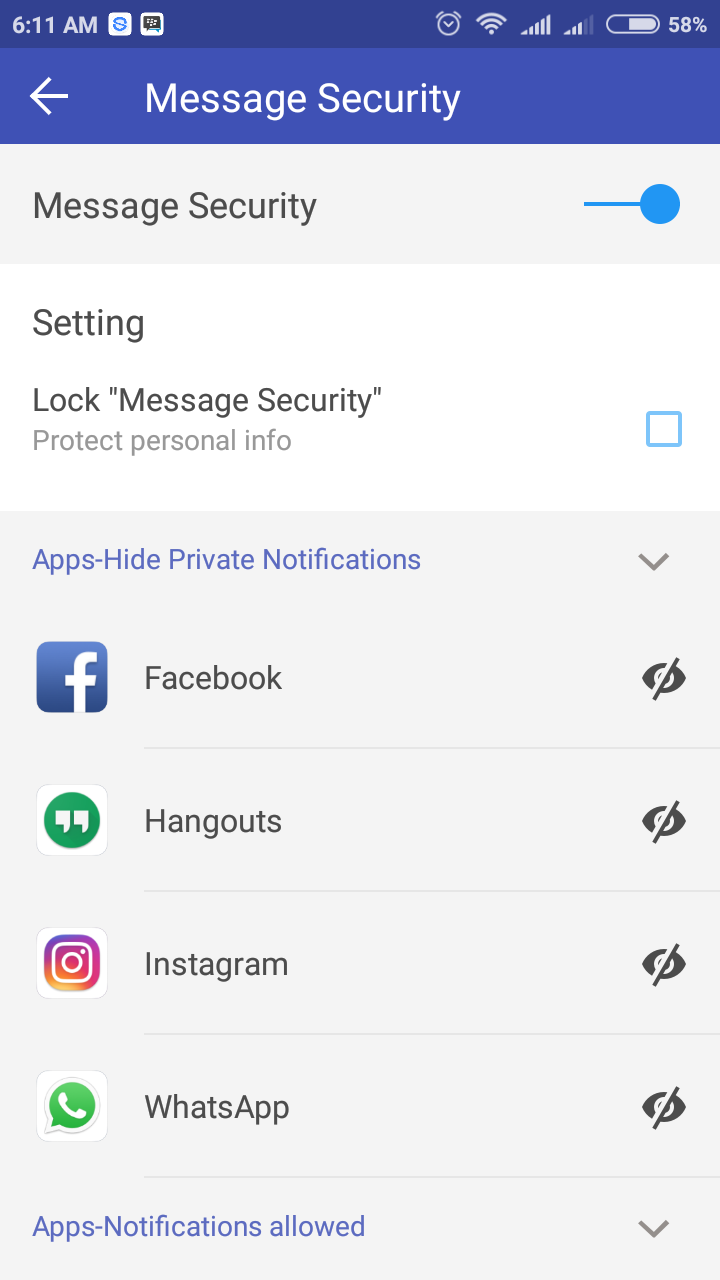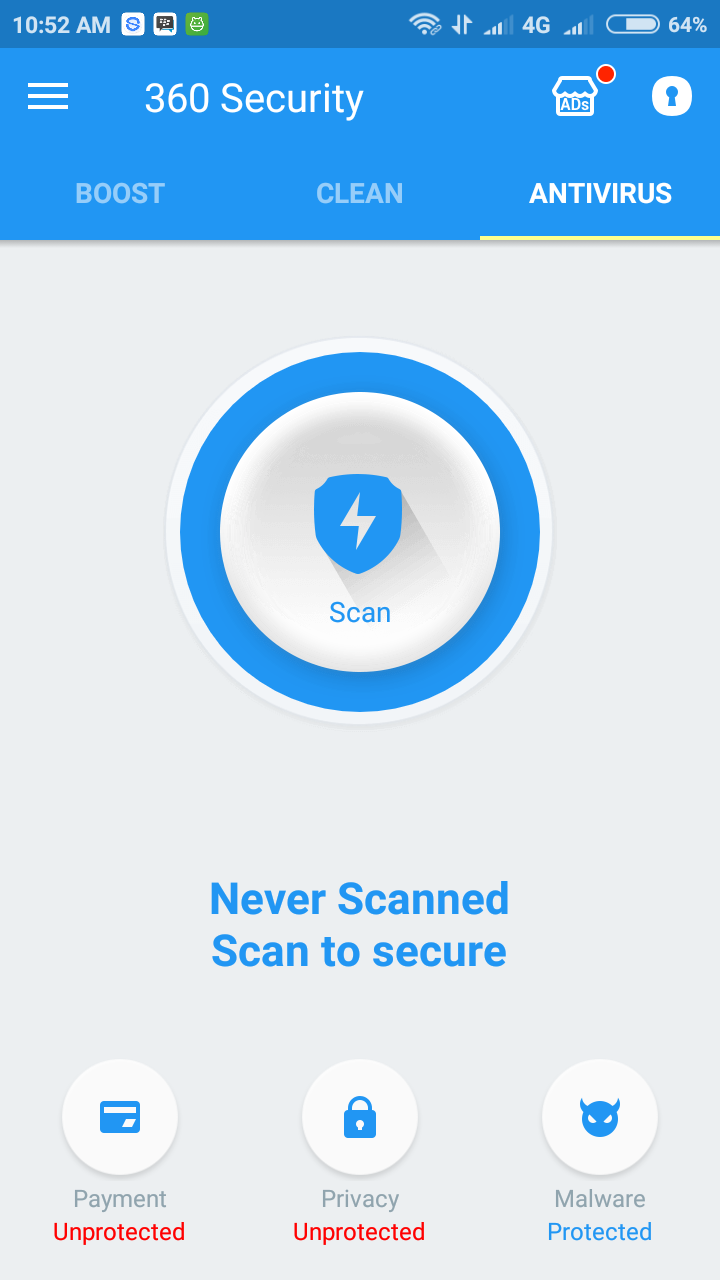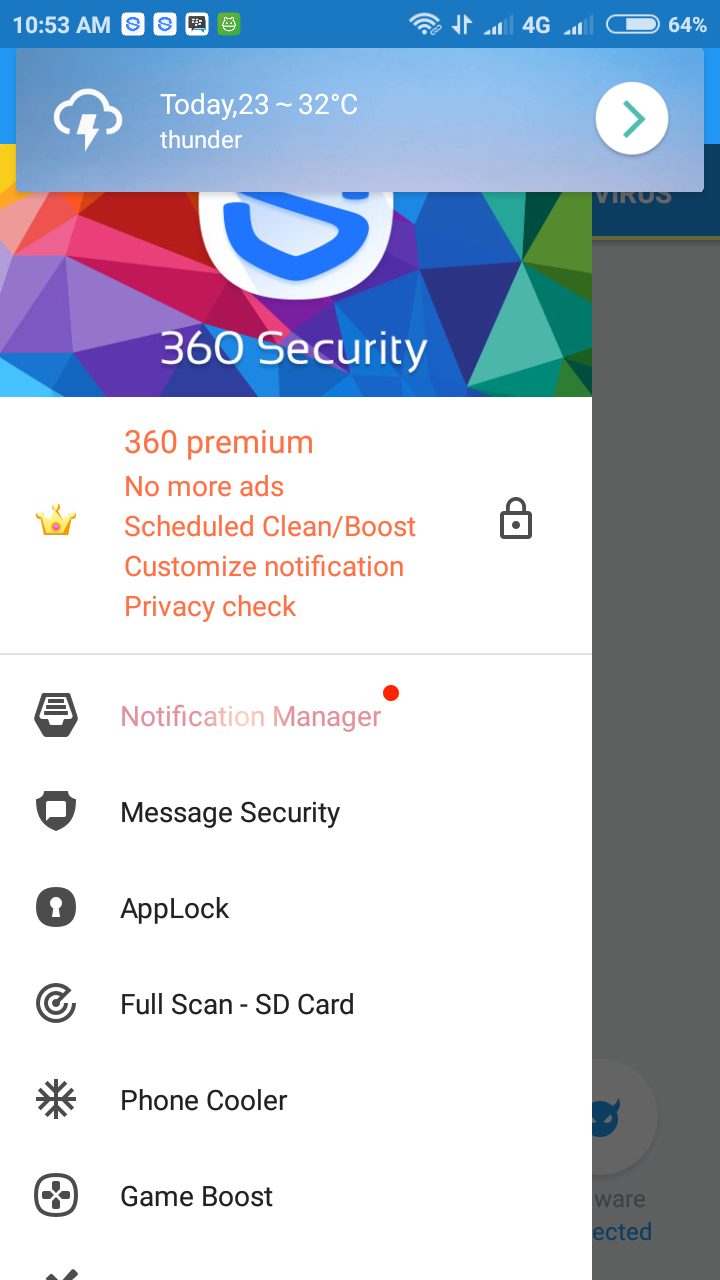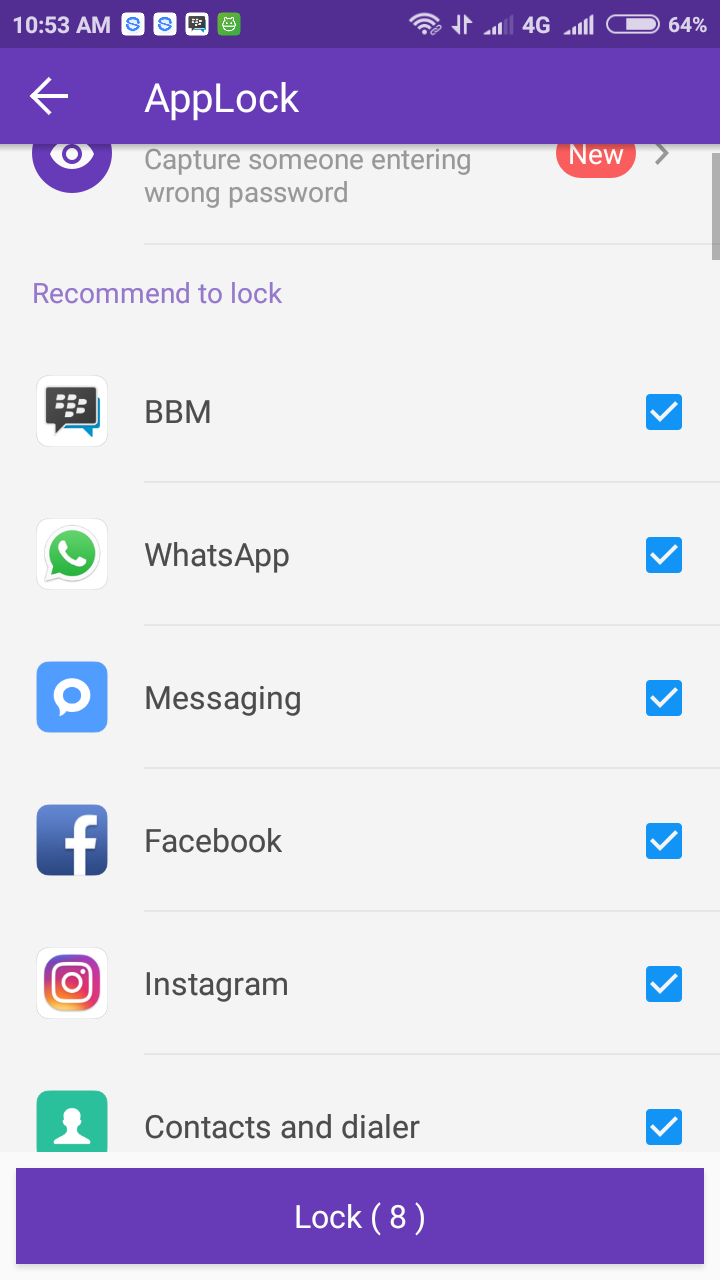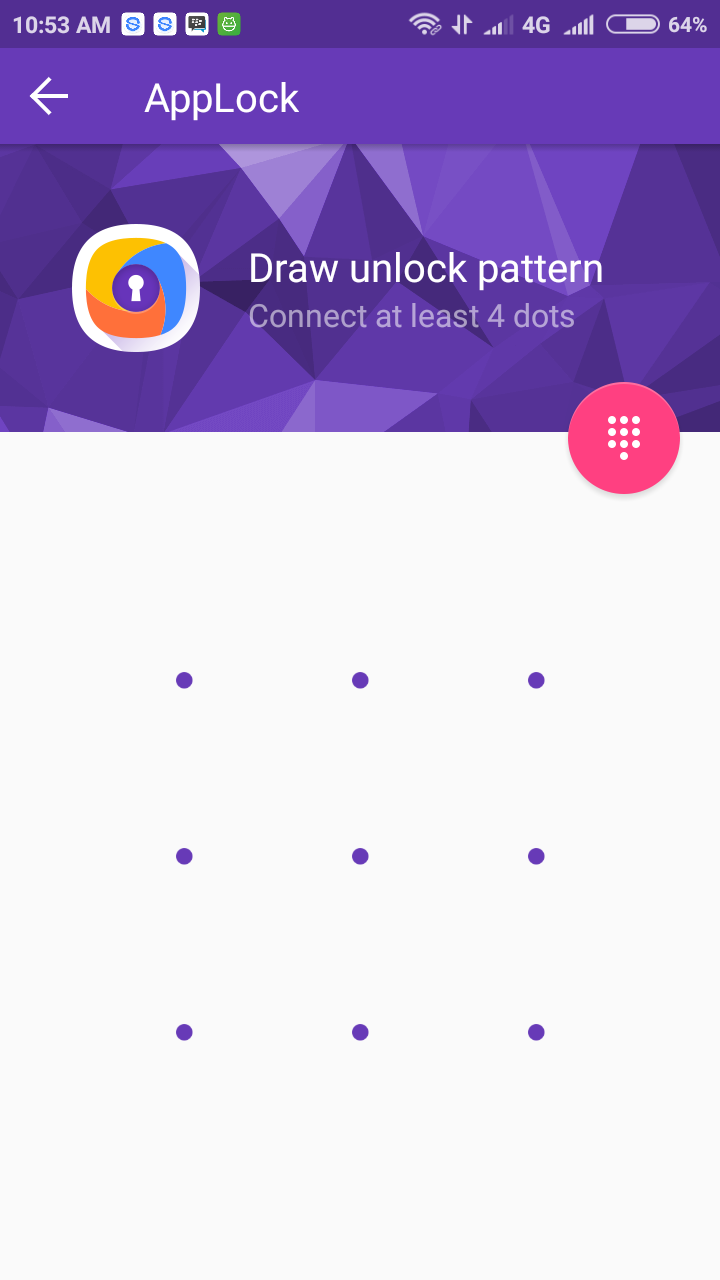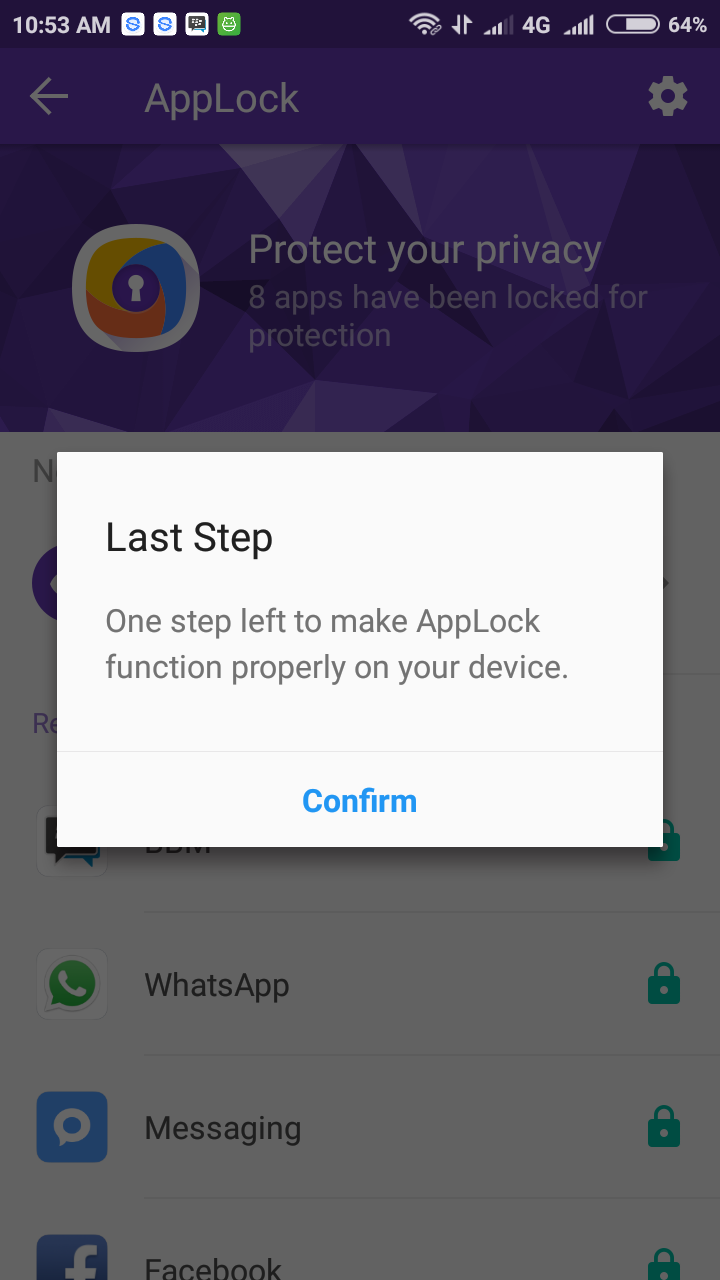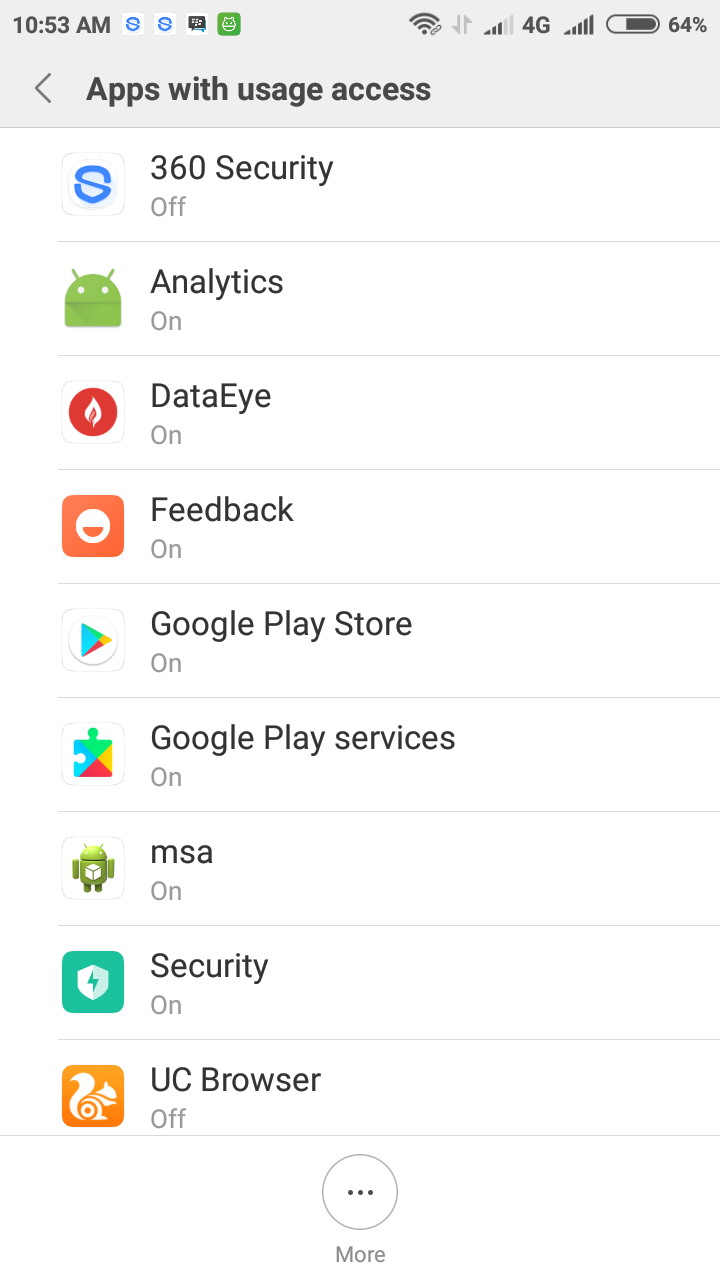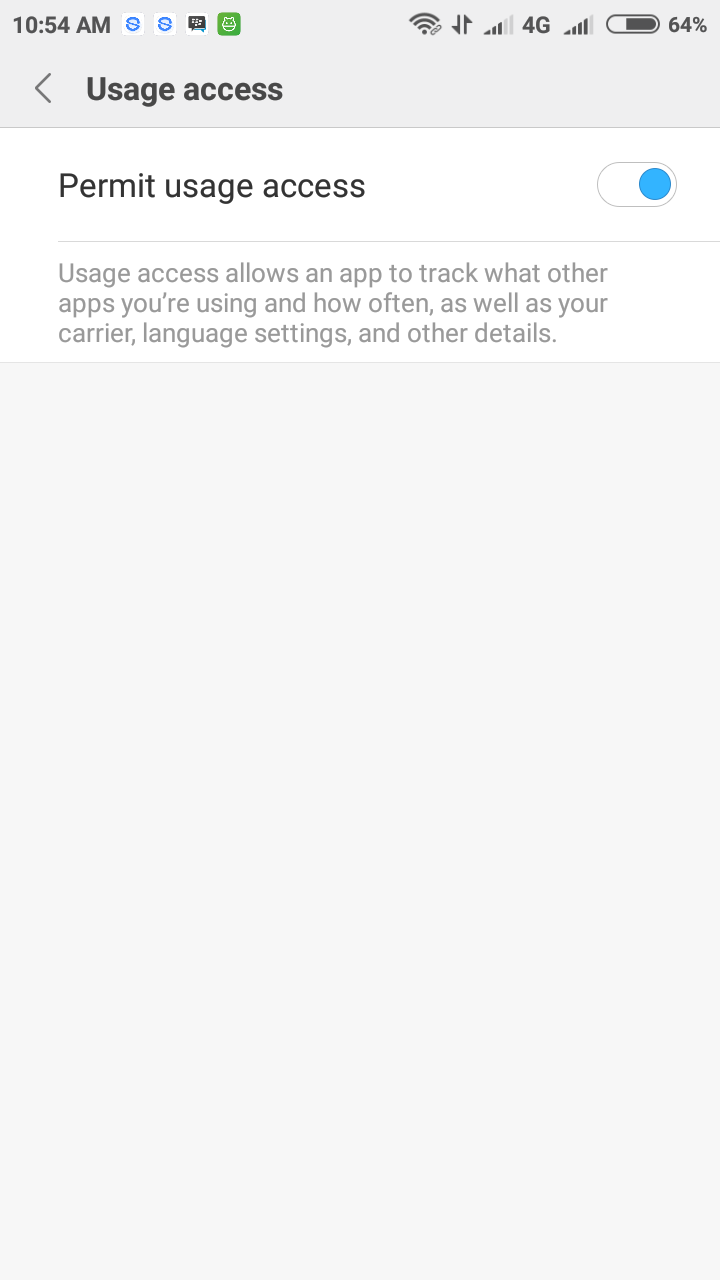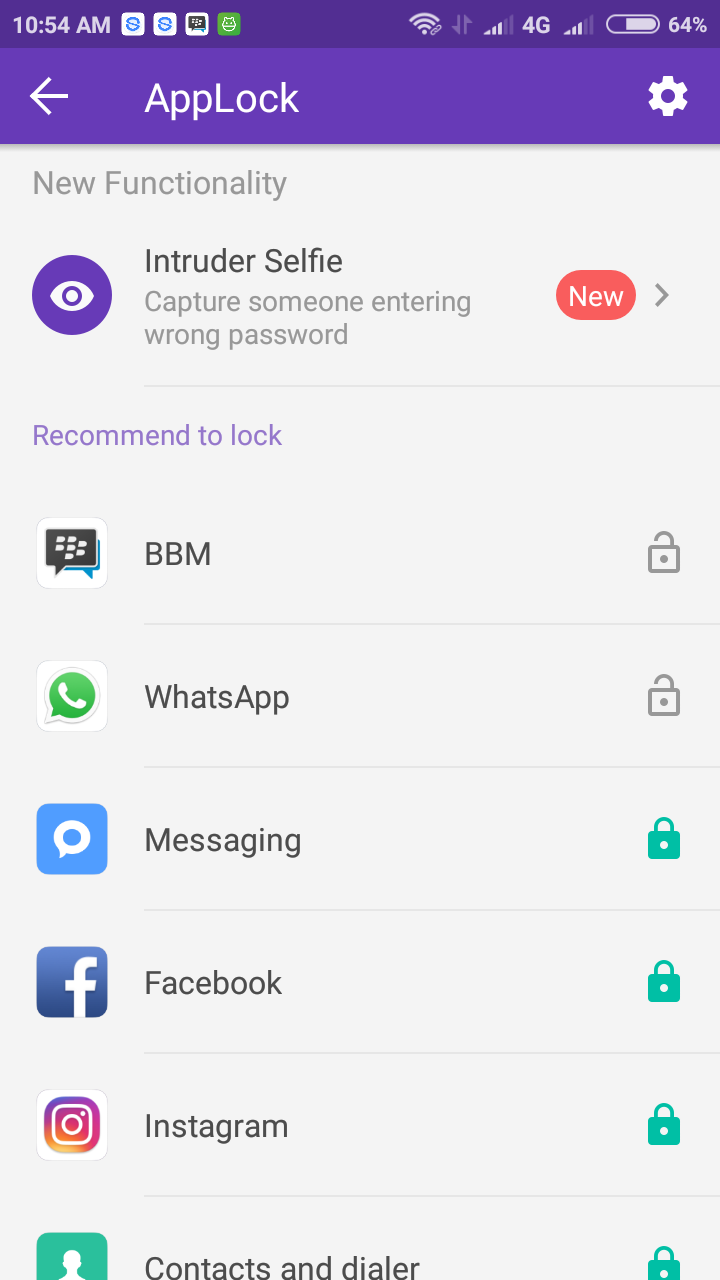Secara default, Android menampilkan setiap pesan baru yang masuk di bar notifikasi. Di salah satu versi Android dan aplikasi bahkan menampilkan isi pesan dalam bentuk popup sehingga di saat tertentu, orang lain di sebelah Anda bisa ikut membaca isi pesan tersebut. Tetapi bagi sebagian orang, notifikasi jenis ini melanggar privasi.
Selain mematikan fitur notifikasi dalam bentuk popup isi pesan, Anda dapat menggunakan aplikasi pihak ketiga, 360 Security untuk menyembunyikan notifikasi sehingga hanya Andalah yang bisa membaca isi pesan dari notifikasi yang masuk. Tutorial penggunaannya akan kita bahas di artikel ini.
- Unduh dulu aplikasi 360 Security, kemudian jalankan aplikasi seperti biasa.
- Tap tombol menu di sebelah kiri atas Anda, lalu pilih menu Message Security.
- Tandai aplikasi yang ingin disembunyikan dengan men-tap ikon mata di sisi kanan aplikasi, lalu tap tombol Protect.
- Selanjutnya, Anda akan dihantarkan ke panel Notification Access. Di sana, aplikasi 360 Security dan ubah tombol ke posisi aktif.
- Saat muncul popup, tap menu Allow.
- Jika selesai, maka semua pesan notifikasi berupa apapun dari aplikasi-aplikasi yang tadi ditandai akan disembunyikan oleh 360 Security.
- Panel Message Security semestinya akan kosong seperti ini, tapi jika Anda ingin melakukan hal lainnya tinggal tap tombol Settings.
- Di panel ini Anda bisa mematikan fitur Messsage Security, mengunci, menambahkan aplikasi atau membuka kembali akses aplikasi-aplikasi yang disembunyikan sebelumnya.
Catatan
- Yang disembunyikan di sini bukan aplikasinya, tapi notifikasi dari aplikasi misalnya pesan masuk, email masuk, pemberitahuan dan lain-lain.
- Notifikasi yang disembunyikan akan terlihat di bar notifikasi berupa angka, namun siapapun tidak akan bisa melihat sebagian atau seluruh isi pesan.
- Hanya aplikasi terpilih yang akan disembunyikan, sedangkan aplikasi yang tidak dipilih akan menampilkan notifikasi seperti biasa seperti pengaturan default perangkat.